Heim >Computer-Tutorials >Fehlerbehebung >Wie kann der Fehler „Wlanapi.dll fehlt oder nicht gefunden' in Windows behoben werden?
Wie kann der Fehler „Wlanapi.dll fehlt oder nicht gefunden' in Windows behoben werden?
- Linda HamiltonOriginal
- 2024-12-02 22:00:12410Durchsuche
„Wlanapi.dll fehlt oder wurde nicht gefunden“ ist einer der häufigsten Fehler in Windows, der Ihre normale Verbindung zu einem drahtlosen Netzwerk beeinträchtigen kann. Es handelt sich um eine wichtige DLL-Datei für die WLAN-API, die die Kommunikation zwischen Ihrem Betriebssystem und WLAN-Adaptern ermöglicht. Wenn es verloren geht, beschädigt wird oder veraltet ist, kann es zu Verbindungsproblemen kommen, wodurch einige Apps oder Dienste nicht mehr funktionieren.
In den meisten Fällen tritt der Fehler „Wlanapi.dll fehlt oder nicht gefunden“ aus mehreren wichtigen Gründen auf. Erstens kommt es sehr häufig zu Dateibeschädigungen, die durch unsachgemäßes Herunterfahren, Virusinfektionen oder Konflikte bei Systemaktualisierungen verursacht werden. Zweitens: Wenn die DLL-Datei versehentlich gelöscht oder verlegt wird, kann das System sie bei Bedarf nicht finden.
Der Fehler „Wlanapi.dll fehlt oder wurde nicht gefunden“ kann auch auftreten, wenn die Netzwerktreiber veraltet oder inkompatibel sind, da sie Wlanapi.dll für eine ordnungsgemäße Funktion verwenden. Schließlich können Registrierungsprobleme oder unvollständige Softwareinstallationen der Grund dafür sein, dass die Datei nicht richtig erkannt oder darauf zugegriffen werden kann.
Der Wlanapi.dll-Fehler kann sich durch verschiedene Ursachen manifestieren, von der fehlenden Verbindung zu einem Wi-Fi-Netzwerk bis hin zu Anwendungsabstürzen, die versuchen, drahtlose Funktionen zu nutzen. Für diejenigen Benutzer, die auf eine stabile drahtlose Verbindung angewiesen sind, um arbeiten, kommunizieren oder sich unterhalten zu können, könnten diese Nachrichten sehr schlecht sein.
Im Allgemeinen können solche Fehler behoben werden, indem eine fehlende oder beschädigte Wlanapi.dll-Datei ersetzt, die Netzwerktreiber auf die neuesten Versionen aktualisiert und Probleme mit der Registrierung und den Systemdateien behoben werden. In manchen Fällen kann auch eine Suche nach Malware oder sogar die Reparatur eines Betriebssystems erforderlich sein.
Die Verwendung von FortectMac Washing Machine drahtlose Funktionalität.
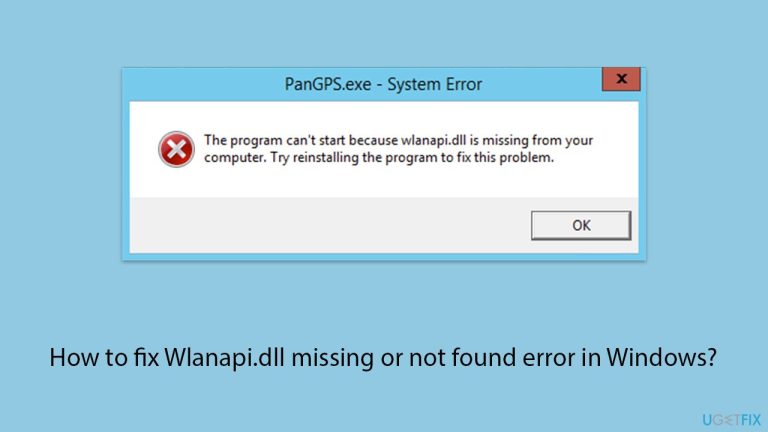
Beschädigte Systemdateien können den Wlanapi.dll-Fehler verursachen. Durch die Ausführung sowohl des System File Checker (SFC) als auch des DISM-Tools können beschädigte Dateien repariert und die Systemintegrität wiederhergestellt werden.
- Geben Sie cmd in die Windows-Suche ein.
- Klicken Sie mit der rechten Maustaste aufEingabeaufforderung und wählen Sie die Option Als Administrator ausführen aus.
- Wenn Benutzerkontensteuerung angezeigt wird – klicken Sie auf Ja.
- Kopieren Sie dann den folgenden Befehl, fügen Sie ihn ein und drücken Sie die Eingabetaste nach:
sfc /scannow - Warten Sie, bis der Scan abgeschlossen ist. Wenn Windows Verletzungen der Systemdateiintegrität feststellt, versucht es, diese zu beheben. Danach verwenden Sie die folgenden Befehle und drücken jedes Mal die Eingabetaste:
DISM /Online /Cleanup-Image /CheckHealth
DISM /Online /Cleanup-Image /ScanHealth
DISM /Online /Cleanup-Image /RestoreHealth
Hinweis: wenn bei der Ausführung eine Fehlermeldung angezeigt wird Letzter Befehl, fügen Sie /Source:C:RepairSourceWindows /LimitAccess hinzu gehen Sie dazu und versuchen Sie es erneut. - Schließen Sie die Eingabeaufforderung und starten SieIhren Computer neu.
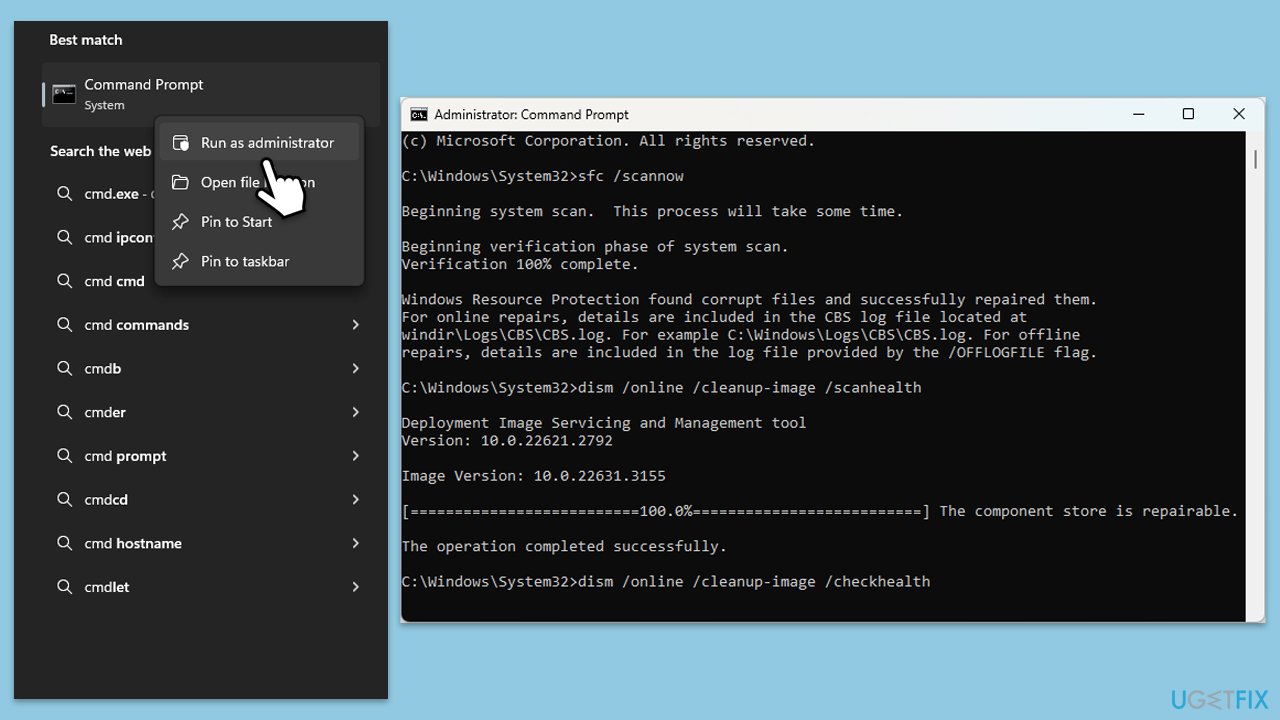
Fix 2. Netzwerktreiber aktualisieren
Wenn Sie sich nicht mit der manuellen Aktualisierung von Treibern herumschlagen möchten, können Sie sich jederzeit auf leistungsstarke Software wie DriverFix verlassen.
- Klicken Sie mit der rechten Maustaste auf das Menü Start und wählen Sie Geräte-Manager.
- Erweitern Sie den Abschnitt Netzwerkadapter.
- Klicken Sie mit der rechten Maustaste auf Ihren Netzwerkadapter und wählen Sie Treiber aktualisieren.
- Wählen Sie Treiber automatisch suchen.
- Folgen Sie den Anweisungen, um die Treiberaktualisierung abzuschließen und starten SieIhren Computer neu.
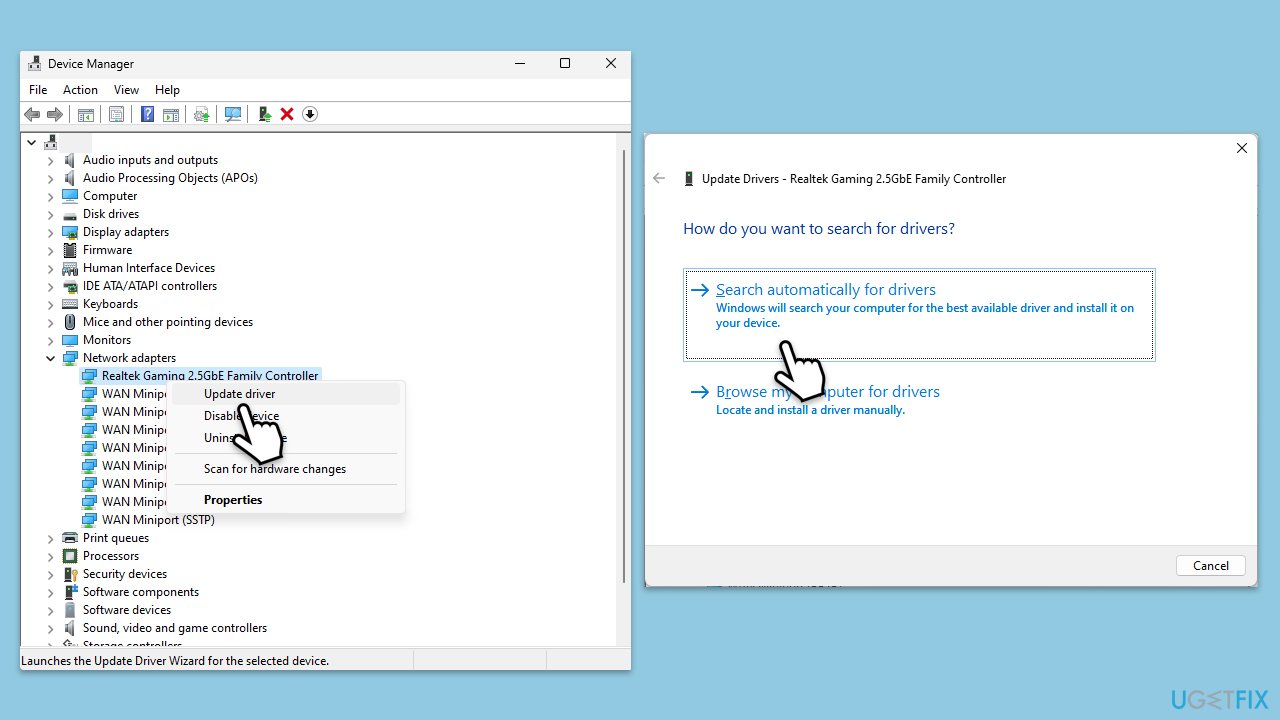
Fix 3. Netzwerktreiber neu installieren
Beachten Sie, dass Ihr Netzwerk nicht mehr funktioniert, nachdem Sie den Treiber deinstalliert haben. Stellen Sie daher sicher, dass Sie den Treiber vorab heruntergeladen haben und sich auf Ihrem PC/externen Laufwerk befinden.
- Öffnen Sie den Geräte-Manager über das Startmenü.
- Erweitern Sie den Abschnitt Netzwerkadapter .
- Klicken Sie mit der rechten Maustaste auf einen derIntel-Netzwerkadapter und wählen Sie Gerät deinstallieren.
- Bestätigendie Deinstallation.
- Starten SieIhren Computer neu.
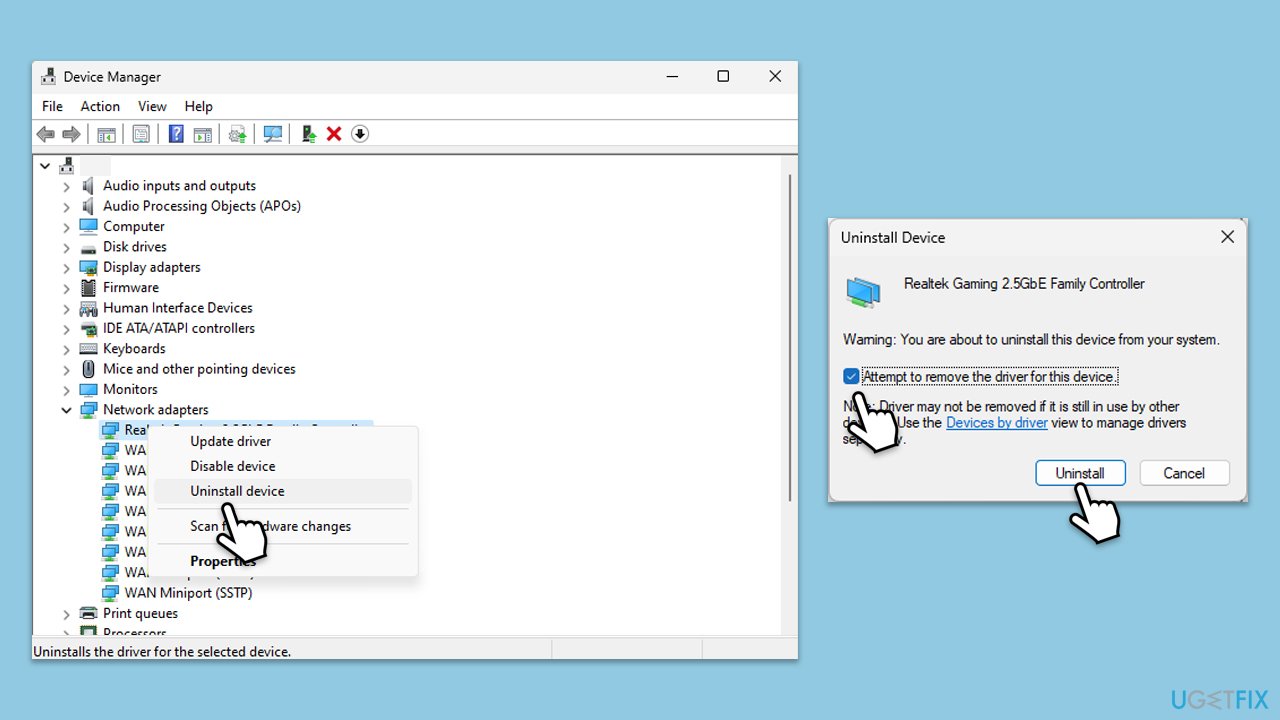
Fix 4. Registrieren Sie die Datei Wlanapi.dll erneut
Wenn die Datei beschädigt oder nicht registriert ist, kann der Fehler durch eine erneute Registrierung behoben werden.
- Öffnen Sie die Eingabeaufforderung als Administrator.
- Geben Sie die folgenden Befehle ein und drücken Sie nach jedem die Eingabetaste:
regsvr32 /u Wlanapi.dll
regsvr32 Wlanapi.dll - Schließen Sie alles und starten Sie Ihren Computer neu.
Fix 5. Nach Malware suchen
Sie können eine vertrauenswürdige Sicherheitssoftware eines Drittanbieters verwenden, obwohl Microsoft Safety Scanner oder der integrierte Windows Defender die Aufgabe genauso gut erledigen können:
- Geben Sie Windows-Sicherheit in die Windows-Suchleiste ein und drücken Sie die Eingabetaste.
- Wählen Sie Viren- und Bedrohungsschutz.
- Wählen Sie Scanoptionen.
- Wählen Sie Microsoft Defender Offline-Scan und klicken Sie auf Jetzt scannen.
- Ihr Computer wird sofort neu gestartet und beginnt mit einem Tiefenscan.
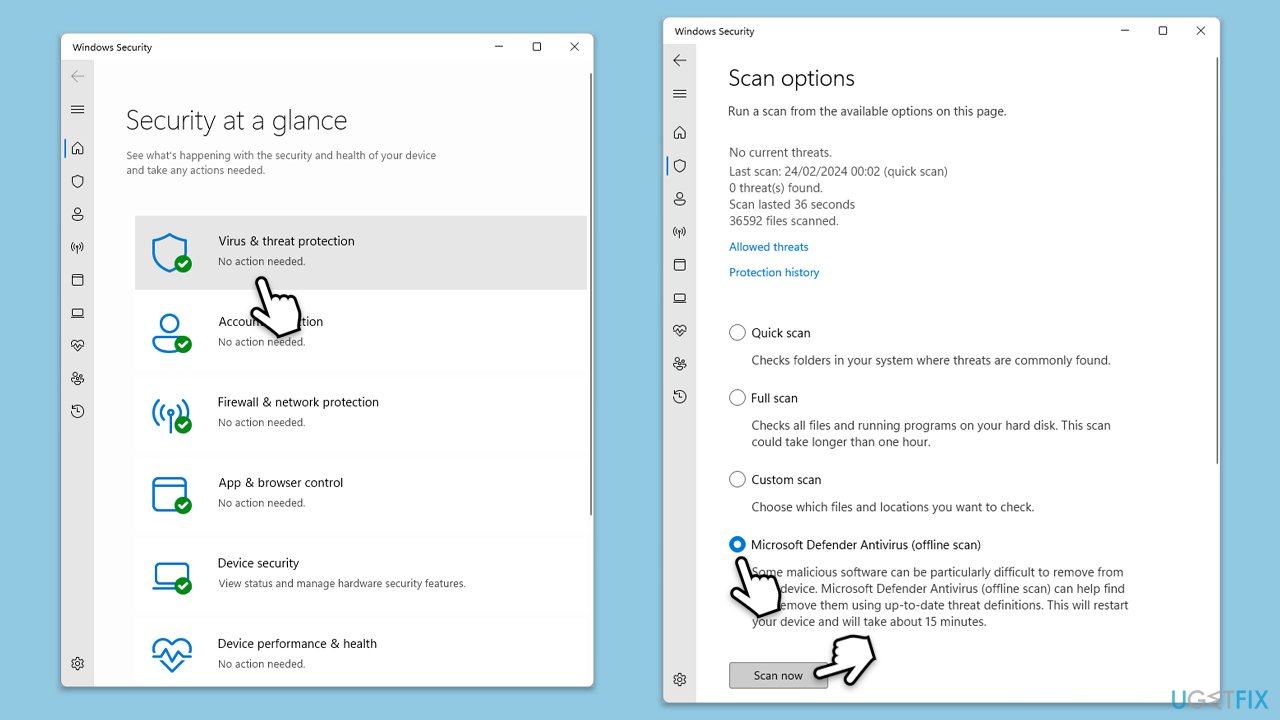
Fix 6. Windows reparieren und installieren
Wenn keine der vorherigen Methoden den Wlanapi.dll-Fehler behebt, kann eine Reparaturinstallation von Windows tiefer liegende Systemprobleme beheben und gleichzeitig Ihre Dateien und Programme intakt halten.
- Besuchen Sie die offizielle Microsoft-Website und laden Sie Windows 10-Installationsmedien (Windows 11-Version) herunter.
- Doppelklicken Sie auf das Installationsprogramm, wählen Sie Ja aus, wenn UAC angezeigt wird, und stimmen Sie den Bedingungen zu.
- Wählen Sie die ISO-Datei aus und klicken Sie auf Weiter. Folgen Sie dann den Anweisungen, um den Vorgang abzuschließen.
- Klicken Sie mit der rechten Maustaste auf ISO und klicken Sie auf Mount.
- Öffnen Sie den Speicherort der ISO, klicken Sie mit der rechten Maustaste darauf und wählen Sie Mounten.
- Starten Sie das Installationsprogramm.
- Wählen SieDiesen PC jetzt aktualisieren und klicken Sie auf Weiter.
- Windows beginnt mit dem Herunterladen der benötigten Dateien.
- Stimmen Sie den Bedingungen noch einmal zu und klicken Sie auf Weiter.
- Stellen Sie vor der Installation sicher, dass Sie mit Ihrer Auswahl zufrieden sind (andernfalls können Sie auf die Option Ändern, was beibehalten werden soll klicken).
- Klicken Sie abschließend auf Installieren, um den Upgrade-Vorgang zu starten.
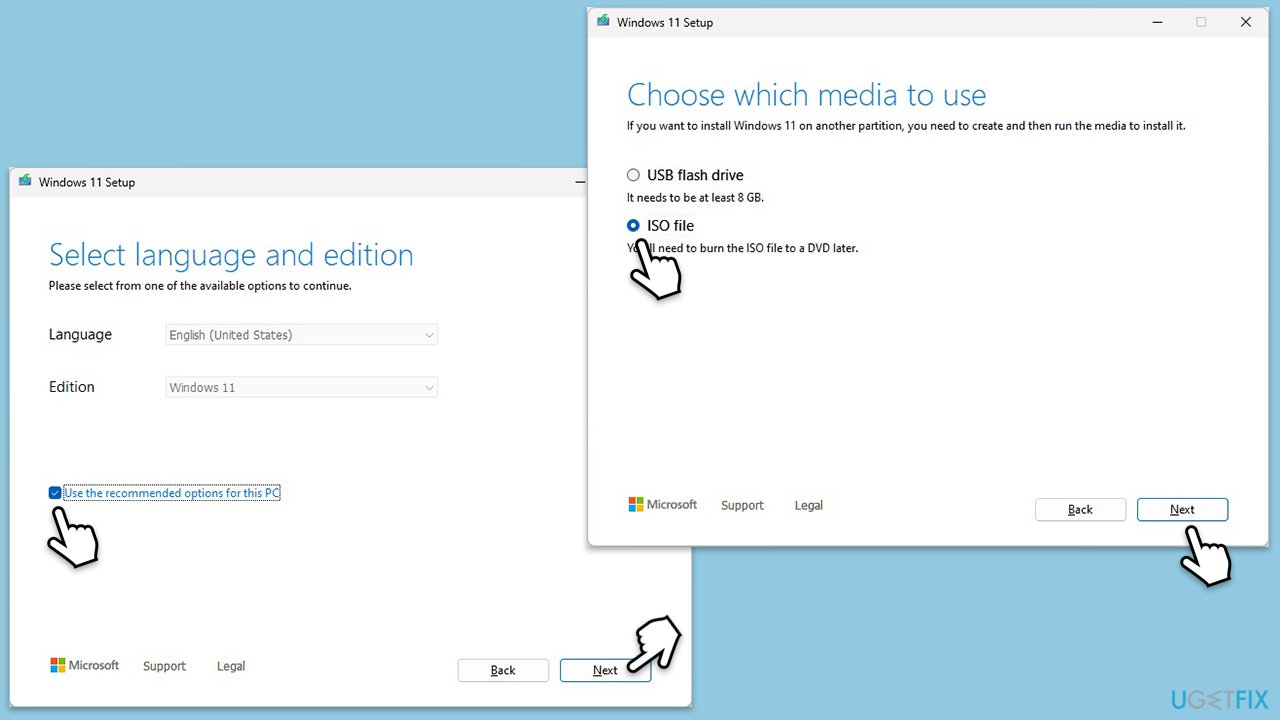
Das obige ist der detaillierte Inhalt vonWie kann der Fehler „Wlanapi.dll fehlt oder nicht gefunden' in Windows behoben werden?. Für weitere Informationen folgen Sie bitte anderen verwandten Artikeln auf der PHP chinesischen Website!
In Verbindung stehende Artikel
Mehr sehen- So beheben Sie den schwerwiegenden Win11Steam-Fehler
- So lösen Sie das Problem, dass für die Win11-Installation TPM2.0 erforderlich ist
- Einfache und effektive Schritte zur Behebung des Fehlers 0x80070057
- Fehler 0x80070057 beheben: Computerprobleme schnell lösen
- Win11-Anleitung zur Installation von Android-Apps

